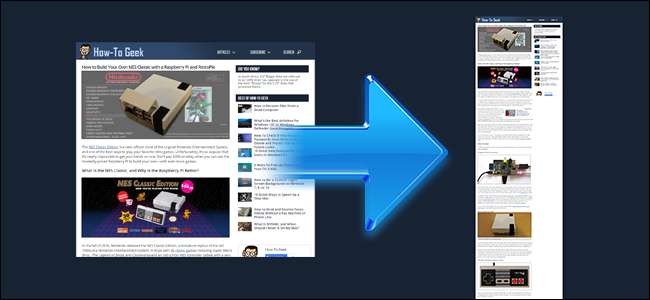
Ένα απλό στιγμιότυπο οθόνης είναι ιδανικό για να καταγράψετε αυτό που είναι άμεσα ορατό στην οθόνη σας, αλλά τι γίνεται αν χρειαστεί να τραβήξετε μια ολόκληρη ιστοσελίδα; Εδώ είναι τρεις απλοί τρόποι με τους οποίους μπορείτε να τραβήξετε μια μεγάλη ιστοσελίδα ως μία συνεχή εικόνα και, στη διαδικασία, να τη διατηρήσετε ακριβώς όπως φαίνεται στον θεατή.
Η μέθοδος έχει σημασία: Στιγμιότυπο οθόνης έναντι εκτύπωσης
Τα Windows 10, macOS και πολλά προγράμματα περιήγησης σάς επιτρέπουν να "εκτυπώνετε" οποιαδήποτε σελίδα σε αρχείο PDF. Οι παλαιότερες εκδόσεις των Windows περιέχουν επίσης την ενσωματωμένη δυνατότητα «εκτύπωσης» οποιουδήποτε αρχείου σε XPS, μια εναλλακτική λύση που μοιάζει με PDF. Απλώς μεταβείτε στην ιστοσελίδα που θέλετε, επιλέξτε Αρχείο> Εκτύπωση και επιλέξτε "Microsoft Print to PDF" (αν το έχετε) ή "Microsoft XPS Document Writer" (αν δεν το κάνετε). Στο macOS, κάντε κλικ στο κουμπί "PDF" στο παράθυρο διαλόγου Εκτύπωση.
Δεδομένου αυτού, ίσως αναρωτιέστε γιατί η λήψη στιγμιότυπου οθόνης μιας ιστοσελίδας έχει ακόμη σημασία. Δεν θα ήταν αρκετά απλό να πατήσετε Ctrl + P και να μετατρέψετε μια ιστοσελίδα σε PDF ή XPS;
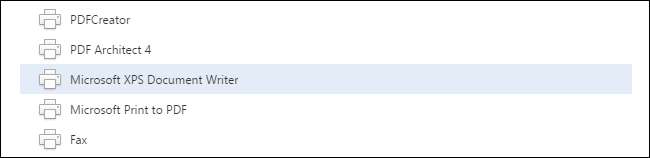
Ενώ το PDF είναι ιδανικό για έγγραφα, έχει εγγενή αδυναμία όσον αφορά τη διατήρηση μιας ιστοσελίδας. Ανεξάρτητα από τον δημιουργό εγγράφων που χρησιμοποιείτε, λειτουργεί ως εικονικός εκτυπωτής, ο οποίος τυχόν ελλείψεις της διαδικασίας φυσικής εκτύπωσης (κακή ευθυγράμμιση στηλών, διαφημίσεις που επικαλύπτουν το κείμενο κ.λπ.) θα εμφανίζονται στο έγγραφο που δημιουργήθηκε από τον εικονικό εκτυπωτή. Επιπλέον, εάν ο εν λόγω ιστότοπος έχει μια συγκεκριμένη «προβολή εκτύπωσης» για την ανακούφιση των προαναφερθέντων ζητημάτων, αυτό σημαίνει ότι δεν διατηρείτε την ιστοσελίδα όπως εμφανίζεται, αλλά διατηρείτε την ιστοσελίδα καθώς έχει μορφοποιηθεί για εκτύπωση.
Όταν χρησιμοποιείτε ένα εργαλείο καταγραφής οθόνης, δεν μετατρέπετε την ιστοσελίδα μέσω ενός δημιουργού εγγράφων. Καταγράφετε — pixel για pixel — ακριβώς αυτό που βλέπετε στην οθόνη. Όχι μόνο αυτό είναι χρήσιμο για αρχειοθετημένους σκοπούς, καθώς λαμβάνετε μια ακριβή αναπαράσταση 1: 1 της ιστοσελίδας, αλλά μπορείτε επίσης να δείξετε σε άλλους ανθρώπους πώς ακριβώς φαίνεται η σελίδα σε αντίθεση με το πώς ακριβώς εκτυπώνεται η σελίδα.
Έχοντας αυτό κατά νου, ας δούμε τρεις τεχνικές που μπορείτε να χρησιμοποιήσετε για να καταγράψετε μια ολόκληρη ιστοσελίδα σε ένα στιγμιότυπο οθόνης: αυτόνομα εργαλεία καταγραφής οθόνης, προσθήκες προγράμματος περιήγησης και μια εύχρηστη υπηρεσία βάσει ιστού που λειτουργεί οπουδήποτε κι αν βρίσκεστε.
Επιλογή 1: Καταγραφή μιας ιστοσελίδας με αυτόνομο εργαλείο στιγμιότυπου οθόνης

Ενώ η συντριπτική πλειονότητα των λειτουργικών συστημάτων διαθέτει ενσωματωμένο εργαλείο συλλογής οθόνης, αυτό το εργαλείο είναι συνήθως αρκετά βασικό. Μπορεί να κάνει μια καλή δουλειά, καταγράφοντας τμήματα της οθόνης σας, αλλά δεν θα χρειαστούν τα κουδούνια και τα σφυρίγματα για τη λήψη ολόκληρης της ιστοσελίδας.
Ευτυχώς, υπάρχουν τόνοι εργαλείων τρίτων που διαθέτουν "λήψη κυλίνδρων" ή "πλήρη σελίδα", όπου το εργαλείο οθόνης θα μετακινηθεί στην ιστοσελίδα για να τραβήξετε και να συρράψετε τα στιγμιότυπα οθόνης σε μια συνεχή εικόνα. Το εργαλείο καταγραφής οθόνης που έχω χρησιμοποιήσει για αιώνες, Λήψη FastStone (Windows, $ 20, φαίνεται παραπάνω), έχει αυτή τη δυνατότητα. ενεργοποιείται από ένα κουμπί γραμμής εργαλείων ή πατώντας Ctrl + Alt + PrtScn. Σημείωση: Μπορείτε ακόμα να κατεβάσετε την παλαιότερη, δωρεάν έκδοση του FastStone Capture από Η φορητή συλλογή δωρεάν λογισμικών (αν και αυτή η έκδοση δεν διαθέτει νεότερες δυνατότητες, έχει καταγραφή κύλισης).
Screenpresso (Windows, δωρεάν) διαθέτει επίσης δυνατότητα κύλισης, όπως και δημοφιλές εργαλείο σύλληψης Σκατά (Windows / Mac, 50 $). Όταν αναζητάτε ένα εργαλείο καταγραφής οθόνης (ή αναζητώντας την τεκμηρίωση του εργαλείου που έχετε ήδη) αναζητήστε τη λέξη-κλειδί «κύλιση» για να δείτε εάν διαθέτει την απαραίτητη λειτουργία.
Επιλογή δύο: Καταγραφή μιας ιστοσελίδας με προσθήκη προγράμματος περιήγησης

Τα αυτόνομα εργαλεία καταγραφής οθόνης είναι υπέροχα αν τα χρησιμοποιείτε τακτικά, αλλά εάν η εργασία σας απαιτεί μόνο τη λήψη ιστοσελίδων μία φορά, τότε είναι πιο λογικό να χρησιμοποιείτε ένα εργαλείο που βασίζεται σε πρόγραμμα περιήγησης.
Ενώ υπάρχουν περισσότερα από λίγα εργαλεία επέκτασης προγράμματος περιήγησης εκεί έξω, μας αρέσει Στιγμιότυπο οθόνης Nimbus , φαίνεται παραπάνω. Είναι δωρεάν, είναι διαθέσιμο και για τα δύο Χρώμιο και Firefox , και έχει μια ωραία καθαρή διεπαφή που ολοκληρώνει τη δουλειά. Ένα κλικ και συλλαμβάνει και ευθυγραμμίζει την εικόνα για εσάς. Ακόμα καλύτερα, μπορείτε εύκολα να αποθηκεύσετε την εικόνα στον υπολογιστή σας όταν τελειώσετε ή να την ανεβάσετε στο Google Drive ή στο Slack.
Τρίτη επιλογή: Καταγραφή μιας ιστοσελίδας με ένα εργαλείο που βασίζεται στον Ιστό
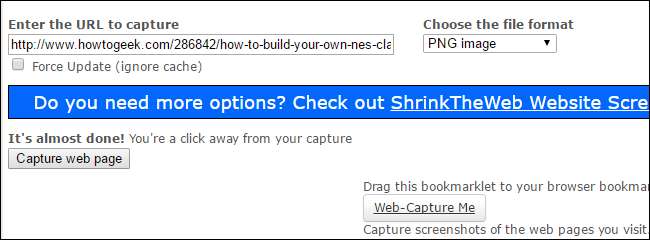
Τι γίνεται λοιπόν εάν χρειάζεστε απλώς μια εφάπαξ λήψη για να στείλετε στο αφεντικό σας; Δεν χρειάζεται να εγκαταστήσετε κάτι για να το αρπάξετε - εφόσον η εν λόγω ιστοσελίδα είναι δημόσια προσβάσιμη (όπως άρθρο How-To Geek και όχι κάποιος ιστότοπος στον οποίο πρέπει πρώτα να συνδεθείτε), μπορείτε εύκολα να χρησιμοποιήσετε το δωρεάν Εργαλείο καταγραφής οθόνης στο CtrlQ.org ή το παρόμοιο εργαλείο στο Βέβ-Καπτορε.νετ .
Ενώ και τα δύο εργαλεία λειτουργούν αρκετά καλά, το Web-Capture έχει ένα άκρο στα δύο μέτωπα: σας επιτρέπει να καθορίσετε τη μορφή της εικόνας και υποστηρίζει τη λήψη μέσω σελιδοδείκτη (ώστε να μπορείτε να βάλετε μια συντόμευση στη γραμμή εργαλείων του προγράμματος περιήγησής σας για πρόσβαση στην υπηρεσία λήψης). Εάν είστε νέοι στους σελιδοδείκτες, Ελέγξτε εύχρηστο οδηγό μας .
Αυτό είναι το μόνο που υπάρχει: είτε χρησιμοποιείτε ένα εργαλείο τρίτου μέρους, μια επέκταση προγράμματος περιήγησης ή ακόμα και ένα εργαλείο που βασίζεται στον Ιστό, μπορείτε εύκολα να καταγράψετε μια ολόκληρη ιστοσελίδα σε ένα αρχείο εικόνας για να τη διατηρήσετε για τα παιδιά, το αφεντικό σας δικαστική υπόθεση, ή για οποιονδήποτε λόγο έχετε για να επιτύχετε μια τέλεια αναπαράσταση pixel σε pixel ολόκληρης της ιστοσελίδας.






